НАСТРОЙКА IKEv2/IPsec НА ANDROID С ПРИЛОЖЕНИЕМ STONGSWAN
Настройки на этой странице предназначены только для подключения к сервису VPNKI. Они могут не подойти к любому другому VPN сервису в сети Интернет.
Перед началом настройки ознакомьтесь с "Общими сведениями" о работе системы. Ссылка тут https://vpnki.ru/settings/before-you-begin/main-tech-info .
Помните, что правила и маршруты на сервере VPNKI применяются при подключении туннеля.
Если вы изменили настройки в личном кабинете, пожалуйста, переподключите туннели.
-------
Настройка IKEv2 IPsec на Android с приложением strongSwan
0. Перед началом настройки имейте ввиду, что:
- Android не использует протокол DHCP для получения адресов и маршрутов с сервера. Кроме того, маршруты на Android не передаются и средствами IPsec с нашего сервера. Это означает, что вам необходимо настроить маршруты вручную в приложении strongSwan.
- вы можете не увидеть ответ Android на команду ping с нашей страницы "Инструменты". Andoid не всегда отвечает на подобные запросы по туннельному интерфейсу. Хотя в этом примере вы будете использовать стороннее VPN приложение, а не нативный клиент Андроид. Поэтому пинги со страницы Инструменты должны быть успешны.
Скачайте официальное приложение strongSwan из магазина Google Play. Затем запустите его.
https://play.google.com/store/apps/details?id=org.strongswan.android
Из браузера ссылка на территории РФ недоступна. Можно скачать из мобильного приложения Google Play.
Вот так выглядит начальный экран приложения strongSwan.
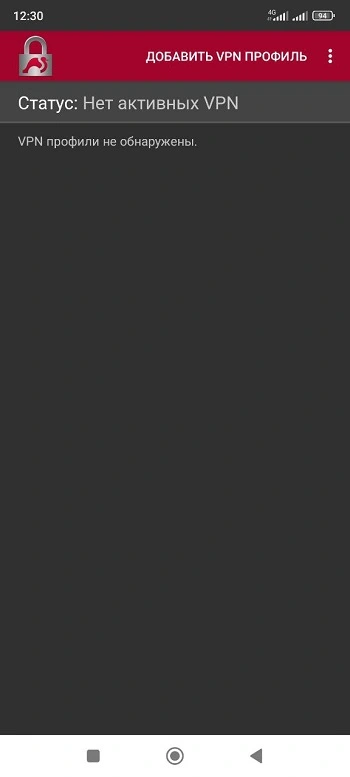
Прежде, чем настраивать подключение к сервису VPNKI стоит обратить внимание. Подключение по IKEv2/IPsec предполагает, что и сервер и клиент взаимно проверят друг друга в момент подключения.
Ваш клиент проверит цепочку сертификатов, которую он получит от сервера в момент подключения. Сервер убедится в том, что пользователь тот, за которого себя выдает. И он убедится в этом путем проверки имени и пароля пользователя.
Сервер системы VPNKI использует сертификаты Let's Encrypt. Они будут переданы на ваше устройство при подключении. Сертификаты будут успешно проверены в вашем Android без каких-либо дополнительных настроек.
1. Давайте начнем. Нажмите "Добавить VPN профиль". После этого вам станут доступны поля настройки IKEv2 подключения.
Укажите сервер для подключения - ikev2.vpnki.ru .
Тип подключения - IKEv2 EAP (Логин/Пароль) .
В поле логин введите имя туннеля (в формате userXXXX). Вы создали его ранее в личном кабинете системы.
Введите пароль, который вы указывали для этого туннеля в личном кабинете VPNKI.
Укажите что "Сертификат СА" - Выбирать автоматически .
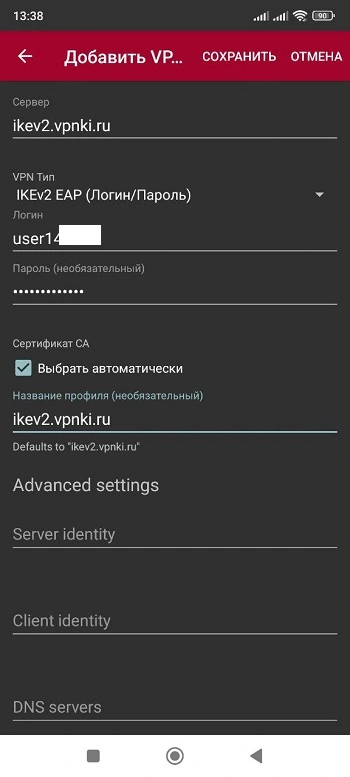
Пролистайте экран дальше. Убедитесь, что все галочки и переключатели установлены так, как представлено на картинке.
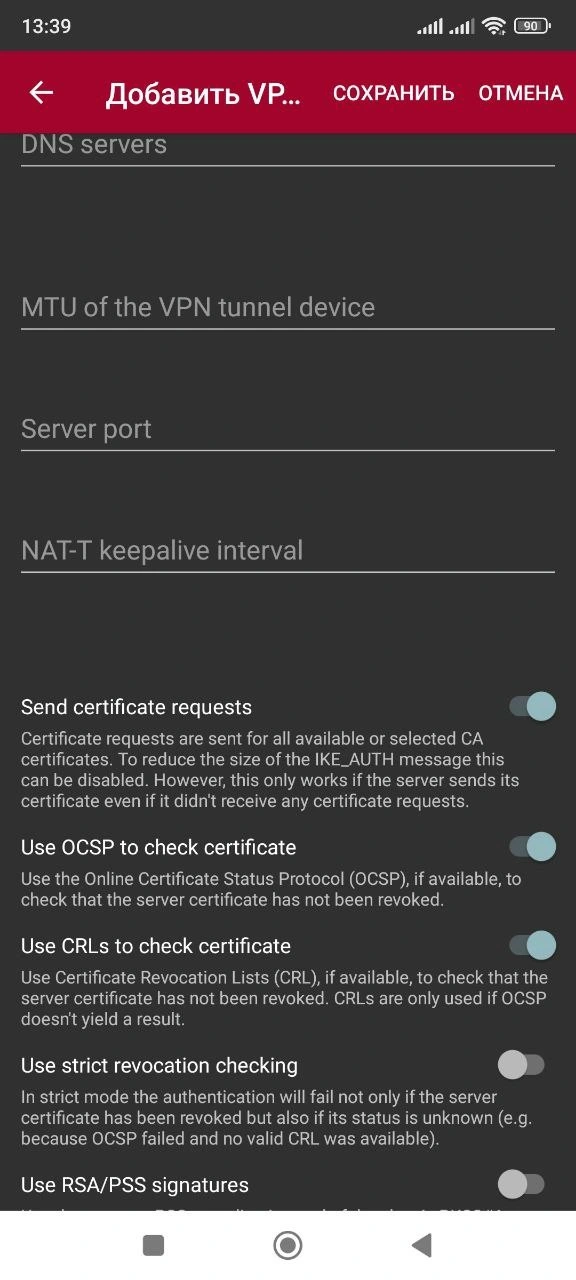
Укажите в разделе Split Tunneling адреса сетей, к которым вы хотите получить доступ с вашего Андроид.
Как минимум, вам нужно указать здесь сеть 172.16.0.0/16 (это сеть VPNKI).
Если вы хотите, чтобы ваш Андроид имел доступ к устройствам в сети за вашим маршрутизатором, то следует добавить и ее.
Эту сеть вы должны указать и в личном кабинете системы VPNKI для определенного туннеля.
В примере ниже перечислены три сети. Они записаны через пробел. В такой нотации их и необходимо указывать в приложении.
172.16.0.0/16 192.168.1.0/24 192.168.2.0/16
Где, например, сеть 192.168.1.0/24 это сеть за маршрутизатором городской квартиры.
Сеть 192.168.2.0/24 это сеть за маршрутизатором, расположенным на даче.
Обе эти сети также должны быть указаны и в личном кабинете системы VPNKI для соответствующих туннелей.
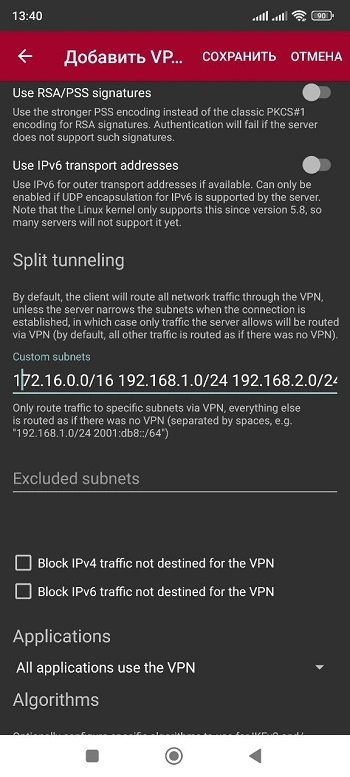
И это последний экран. На нем особенно ничего делать не нужно. Просто нажмите "Сохранить".
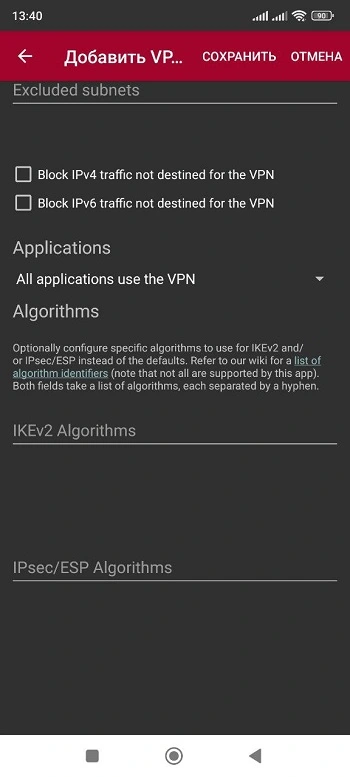
На главном экране приложения один раз тапните на созданном VPN профиле. Так начнется процесс установления соединения.
После его завершения вы увидите информацию о статусе подключения.
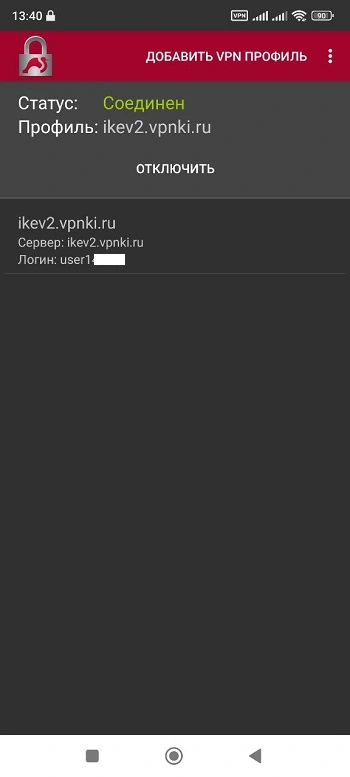
Теперь пришло время выполнить пинг адреса сервера VPNKI 172.16.0.1.
Если он успешен, то дальше, например, можно выполнить пинг и адреса маршрутизатора в домашней сети.
Для пинга можно использовать любой инструмент из магазина Google Play. В данном примере использована утилита Network Utilities.
https://play.google.com/store/apps/details?id=com.myprog.netutils&hl=ru&gl=US
Из браузера ссылка на территории РФ недоступна, но установить утилиту можно из магазина Google Play.
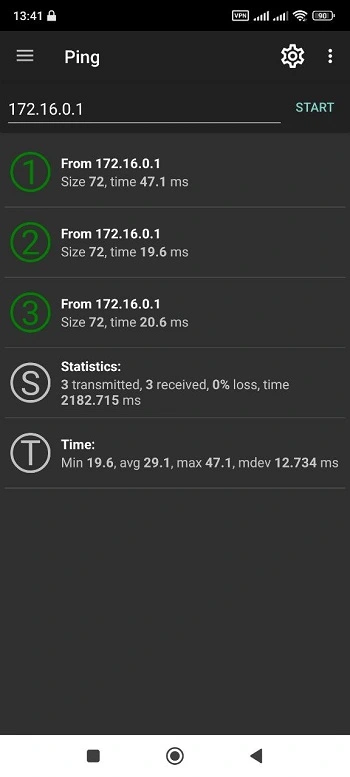
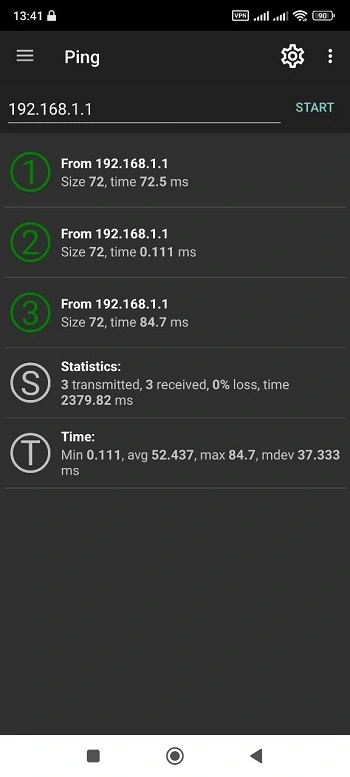
Надеемся, что все получилось! Подключение к нашему VPN серверу прошло успешно и вы получили связь!
Важно! Подключение IKEv2 с двух устройств, которые используют общий белый IP адрес сети Интернет, будет не успешным.
Например, телефон и планшет, которые расположены в домашней сети и выходят в Интернет через единый маршрутизатор.
Работать будет только один туннель. Для второго устройства используйте другой VPN протокол.
ДОПОЛНИТЕЛЬНО ПО ТЕМЕ ИСПОЛЬЗОВАНИЯ VPN СОЕДИНЕНИЙ
- Немного более подробно про IP адрес можно прочитать в разделе "О технологиях".
- Читайте про технологии удалённого доступа к компьютеру в разделе "О технологиях".
- Про выход в Интернет через VPN и центральный офис можно почитать здесь.
Если у Вас появятся вопросы, то вы можете задать их на форуме нашей системы.
- Просмотров: 35116